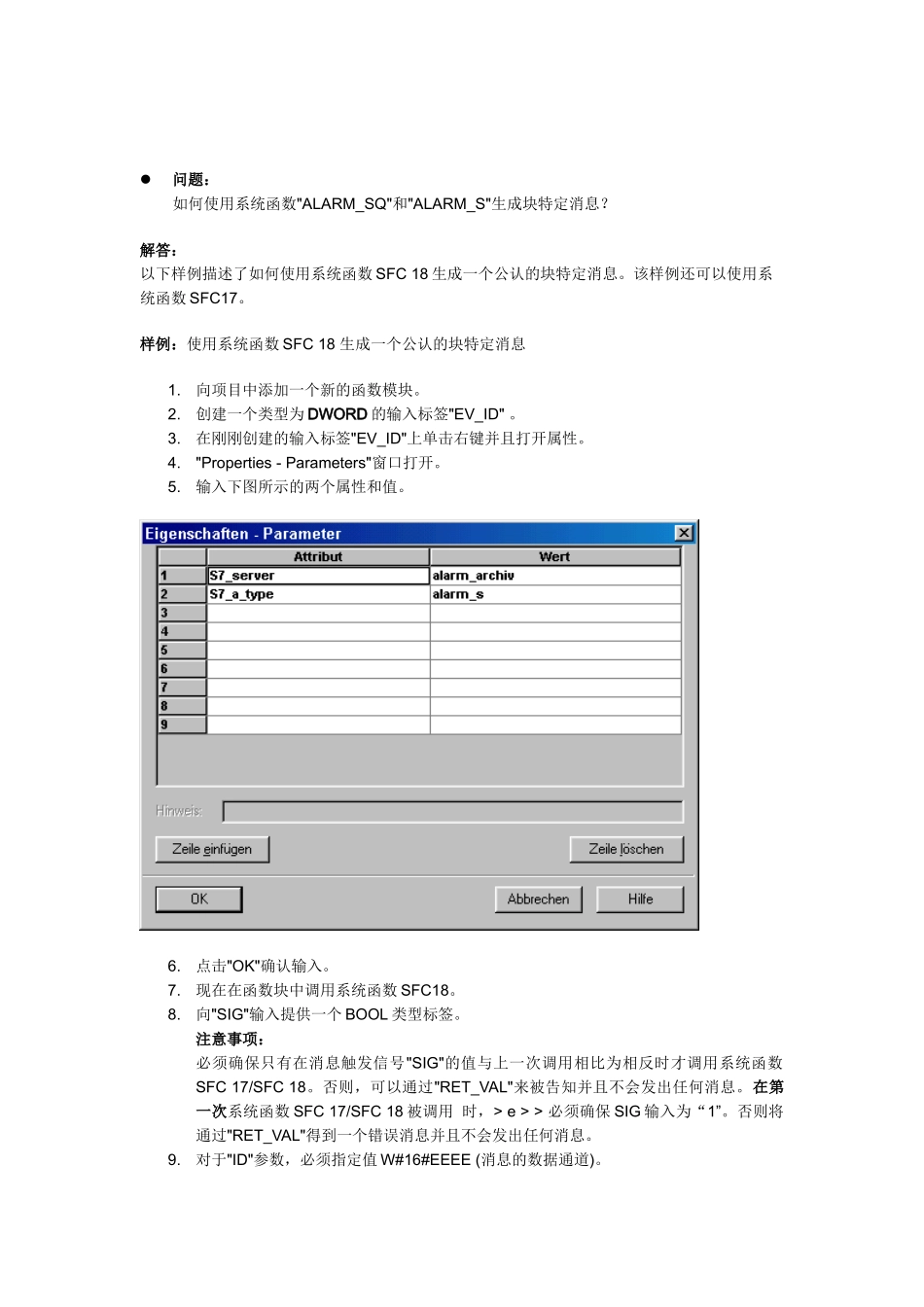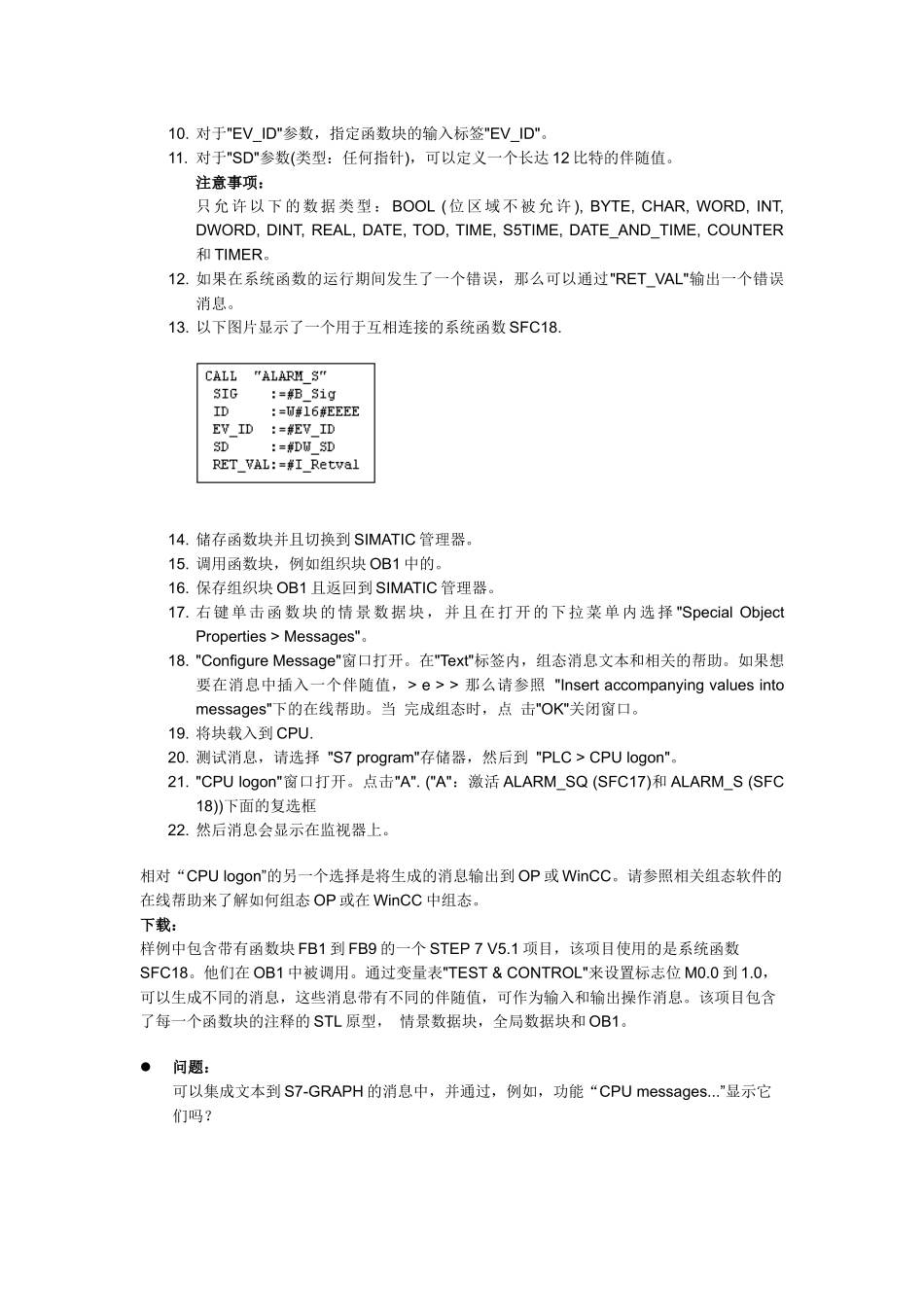问题:如何使用系统函数"ALARM_SQ"和"ALARM_S"生成块特定消息?解答:以下样例描述了如何使用系统函数SFC18生成一个公认的块特定消息。该样例还可以使用系统函数SFC17。样例:使用系统函数SFC18生成一个公认的块特定消息1.向项目中添加一个新的函数模块。2.创建一个类型为DWORD的输入标签"EV_ID"。3.在刚刚创建的输入标签"EV_ID"上单击右键并且打开属性。4."Properties-Parameters"窗口打开。5.输入下图所示的两个属性和值。6.点击"OK"确认输入。7.现在在函数块中调用系统函数SFC18。8.向"SIG"输入提供一个BOOL类型标签。注意事项:必须确保只有在消息触发信号"SIG"的值与上一次调用相比为相反时才调用系统函数SFC17/SFC18。否则,可以通过"RET_VAL"来被告知并且不会发出任何消息。在第一次系统函数SFC17/SFC18被调用时,>e>>必须确保SIG输入为“1”。否则将通过"RET_VAL"得到一个错误消息并且不会发出任何消息。9.对于"ID"参数,必须指定值W#16#EEEE(消息的数据通道)。10.对于"EV_ID"参数,指定函数块的输入标签"EV_ID"。11.对于"SD"参数(类型:任何指针),可以定义一个长达12比特的伴随值。注意事项:只允许以下的数据类型:BOOL(位区域不被允许),BYTE,CHAR,WORD,INT,DWORD,DINT,REAL,DATE,TOD,TIME,S5TIME,DATE_AND_TIME,COUNTER和TIMER。12.如果在系统函数的运行期间发生了一个错误,那么可以通过"RET_VAL"输出一个错误消息。13.以下图片显示了一个用于互相连接的系统函数SFC18.14.储存函数块并且切换到SIMATIC管理器。15.调用函数块,例如组织块OB1中的。16.保存组织块OB1且返回到SIMATIC管理器。17.右键单击函数块的情景数据块,并且在打开的下拉菜单内选择"SpecialObjectProperties>Messages"。18."ConfigureMessage"窗口打开。在"Text"标签内,组态消息文本和相关的帮助。如果想要在消息中插入一个伴随值,>e>>那么请参照"Insertaccompanyingvaluesintomessages"下的在线帮助。当完成组态时,点击"OK"关闭窗口。19.将块载入到CPU.20.测试消息,请选择"S7program"存储器,然后到"PLC>CPUlogon"。21."CPUlogon"窗口打开。点击"A".("A":激活ALARM_SQ(SFC17)和ALARM_S(SFC18))下面的复选框22.然后消息会显示在监视器上。相对“CPUlogon”的另一个选择是将生成的消息输出到OP或WinCC。请参照相关组态软件的在线帮助来了解如何组态OP或在WinCC中组态。下载:样例中包含带有函数块FB1到FB9的一个STEP7V5.1项目,该项目使用的是系统函数SFC18。他们在OB1中被调用。通过变量表"TEST&CONTROL"来设置标志位M0.0到1.0,可以生成不同的消息,这些消息带有不同的伴随值,可作为输入和输出操作消息。该项目包含了每一个函数块的注释的STL原型,情景数据块,全局数据块和OB1。问题:可以集成文本到S7-GRAPH的消息中,并通过,例如,功能“CPUmessages...”显示它们吗?解答:当已创建STEP7项目和S7-GRAPH定序器时,在S7-GRAPH中通过“Options>BlockSettings...”打开块设置,在“Messages”标签中选择“MessageswithALARM_SQ/ALARM_S(SFC17/SFC18)”来进行消息处理。使用这个选项,在CPU的消息存储器中输入消息数和步数。当要确认显示的消息时,选中选项“InterlockandSupervisionwithdisplayacknowledgment”。表1:块设置现在通过“File>Save”保存S7-GRAPHFB。然后点击“Edit”按钮,打开应用程序“MessageConfiguration”,此处可以编辑与块相关的消息和消息类型。使用游标,例如,消息类型“GRAPH7_SUPERVISION_FAULT”。在“Generalmessagetext”窗口中显示下列消息代码.S7GRAPH监管出错:FB1、DB1、S@1W%03u@@1W%t#S7GraphFB1@在通配符的前后,可以编辑消息文本或添加文本。例如,工厂1中的故障:FB1、DB1、S@1W%03u@@1W%t#S7GraphFB1@,检查材料图2:编辑消息(34KB)(34K字节)点击“OK”和使用用户标示的指针保存并关闭消息组态和块设置,例如,定序器中的步骤1。在“View>SingleStep”中选择单步显示。此处可以编程监视(监管),如图3中所示。图3:S7-GRAPH单步显示使用鼠标标志步“S1”。通过“Right-click>ObjectProperties”,在“Properties-Step”中输入扩展名。这是工...